在powerpoint演示文稿中制作幻灯片时,如果我们希望突出显示重点信息,就可以将其设置为高亮显示的效果。那小伙伴们知道PowerPoint演示文稿中设置文字高亮显示的具体操作方法吗,
其实操作方法是非常简单的。我们可以借助PowerPoint演示文稿中的
“动画”功能轻松实现想要的效果。选中文本框后在“动画”选项卡中点击展开动画效果,然后在“强调”栏点击选择“脉冲”或者“彩色脉冲”等效果,然后设置“效果选项”就可以了,非常地简单。接下来,小编就来和小伙伴们分享具体的操作步骤了,有需要或者是有兴趣了解的小伙伴们快来一起往下看看吧!
第一步:点击打开PPT,在“插入”选项卡中点击插入文本框后添加需要的文字;

第二步:选中文本框后在“动画”选项卡中点击如图所示的“其他”图标;

第三步:在“强调”栏点击选择一个动画效果,比如我们这里直接选择“脉冲”;

第四步:然后点击“效果选项”处的下拉箭头可以设置文字高亮的方式,比如我们可以设置为“按段落”,选择后可以自动播放看到预览效果,在左上方点击“预览”按钮可以进行多次预览;

第五步:或者我们选择“彩色脉冲”动画效果后,就在“效果选项”按钮下可以设置高亮显示的颜色等参数。

以上就是PowerPoint演示文稿中设置高亮突出显示文字内容的方法教程的全部内容了。在“动画”选项卡总我们还可以点击“动画窗格”按钮打开侧边栏后,设置更多细节化的动画参数。
 显示器色彩调整指南:如何调整显示器色
显示器色彩调整指南:如何调整显示器色
色彩在显示器中扮演着至关重要的角色。合适的色彩调整不仅能......
 数据恢复方法总结:硬盘数据丢失后如何
数据恢复方法总结:硬盘数据丢失后如何
硬盘数据丢失是电脑用户常常面临的困扰,尤其是在如今数据量......
 电脑入门学习办公学习WORD使用-精彩的表
电脑入门学习办公学习WORD使用-精彩的表
电脑技术网教你学电脑入门学习系列视频教程适合刚学电脑的朋......
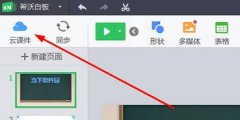 希沃白板将课件导出下载到电脑里的操作
希沃白板将课件导出下载到电脑里的操作
希沃白板这款软件是非常适合用来进行教学的哦。那么制作完课......
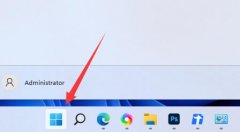 win11键盘粘滞键取消教程
win11键盘粘滞键取消教程
键盘粘滞键在打游戏的时候是最麻烦的,经常会玩着玩着就突然......
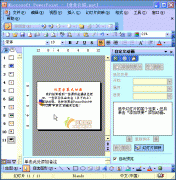
我们经常看到一些课件在播放过程中,一些字符从左向右(从下向上)滚动出现,这种效果在PowerPoint中可以用字幕式动画来实现。 1、将字符输入到一个文本框中。 2、选中文本框,单...

PowerPoint演示文稿是一款非常好用的办公软件,很多小伙伴基本上每天在办公时都会需要使用到。在PowerPoint演示文稿中编辑文字幻灯片后,我们有时候会需要将其打印出来,作为纸质版的资料使...
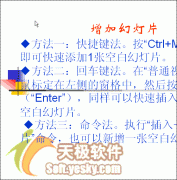
在演示文稿放映过程中,如果我们想临时标记一下幻灯片中的重点内容,如何实现呢? 在播放过程中,可以在屏幕上画出相应的重点内容:在放映过程中,右击鼠标,在随后出现的快捷...

PowerPoint演示文稿是一款非常好用的幻灯片制作软件,很多小伙伴在需要编辑和处理幻灯片时都会首选使用该软件。在PowerPoint演示文稿汇总插入图片后,如果我们希望图片变得更清晰,小伙伴们...

PPT是我们平时会经常接触的一款演示文档编辑工具,通过使用这款编辑工具,你可以尽情的制作出自己想要的一个幻灯片内容样式,你可以将幻灯片中的内容设置成比较个性化的,或者设计成比...
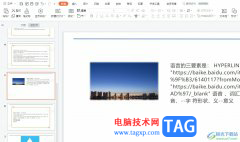
相信大部分用户对wps软件是很熟悉的,这是一款用来编辑多种文件的办公软件,例如用户可以编辑word文档、excel表格、ppt演示文稿等,为用户带来了许多的便利和好处,并且深受用户的喜爱,当...
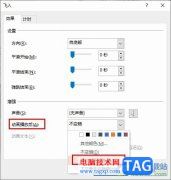
很多小伙伴在对演示文稿进行编辑时都会选择使用PPT程序,以为PPT中的功能十分的丰富,并且操作简单。在PPT中我们可以根据自己的需求对幻灯片中的各种内容进行调整或是编辑,还可以给文字...

如果想把Powerpoint演示文稿中的字符转换到Word文档中进行编辑处理,可以用发送功能来快速实现。 打开需要转换的演示文稿,执行文件发送Microsoft Office Word命令,打开发送到Microsoft Of...

现在,我们可以在各种场景中看到各种PPT,比如各种办公场景,各种教学场景,各种活动现场等等。在需要制作PPT时很多小伙伴都会选择使用PowerPoint演示文稿这款软件,在其中我们可以使用各...

很多小伙伴在选择演示文稿的编辑程序时都会选择使用PPT程序,因为PPT中的功能十分的丰富,能够满足我们对于演示文稿的各种编辑需求。有的小伙伴在使用PPT程序对演示文稿进行编辑的过程中...

ppt是一款专业且强大的演示文稿制作软件,让用户可以用来完成工作报告、学习报或是年度总结等,为用户提供了不错的制作平台,再加上ppt软件中有着强大且实用的功能,让用户可以简单轻松...

动画是演示文稿的精华,在画中尤其以进入动画最为 常用 。下面我们以设置 渐变 式缩放的进入动画为例,看看具体的设置过程。 1、选中需要设置动画的对象,执行 幻灯片放映 自定...

PowerPoint演示文稿是我们都比较熟悉的一款办公软件,很多小伙伴在需要编辑和制作幻灯片时都会选择使用该软件。在PowerPoint演示文稿中编辑和制作幻灯片时,我们可以适当为元素添加一定的动...
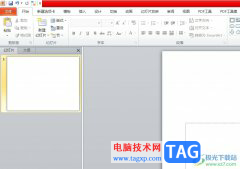
众所周知ppt是一款热门的演示文稿制作软件,让用户在日常工作中可以用来展示工作灵感、小组报告或是年度总结等,为用户带来了不错的使用体验,因此ppt软件成为了大部分用户的办公必备,...
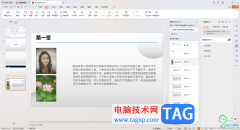
在进行PPT的制作过程中,通常会对幻灯片的内容进行丰富,你可以通过插入一些形状样式、图表以及图片来丰富幻灯片内容,有些时候还会引用到其他PPT中的幻灯片内容,而这种情况的话,很多...